Come correggere le immagini sfocate su Android
Varie / / April 03, 2023

Con il miglioramento delle funzionalità, i telefoni sono stati parte integrante della nostra vita. Tuttavia, alcune opzioni di base come scattare foto o un'immagine memorabile, se disturbate, possono farci sentire turbati. La risposta alla domanda su come correggere le immagini sfocate su Android ha martellato su Internet. Sebbene la maggior parte delle versioni di Android disponga di funzionalità di modifica basate su AI native come skin e filtri e te lo consenta per regolare il dispositivo di scorrimento per migliorare la nitidezza di un'immagine, potrebbe essere difficile scattare una foto perfetta immagine. In questo articolo impareremo i metodi per correggere le foto sfocate su Android.

Sommario
- Come correggere le immagini sfocate su Android
- Metodo 1: metodi di risoluzione dei problemi di base
- Metodo 2: utilizzare app per fotocamera di terze parti
- Metodo 3: utilizzare le app di fotoritocco
- Metodo 4: utilizzare le app per la correzione della sfocatura
- Metodo 5: avviare il telefono in modalità provvisoria (non consigliato)
- Metodo 6: contattare il tecnico
- Metodi suggestivi per evitare foto sfocate
Come correggere le immagini sfocate su Android
I possibili motivi per cui le foto scattate potrebbero essere sfocate sono elencati di seguito.
- Uso improprio del telefono - Non tenere la fotocamera correttamente.
- Impostazione della messa a fuoco errata – Le vecchie versioni della fotocamera non dispongono dell'impostazione di messa a fuoco automatica e l'immagine potrebbe essere sfocata. Anche in caso di messa a fuoco manuale, la messa a fuoco potrebbe non essere stata attivata.
- Cattura continua di foto – Scattare foto continuamente senza interruzioni o movimenti continui mentre si scattano foto.
- Input insufficienti – L'obiettivo della fotocamera potrebbe essere sporco, ovvero la polvere potrebbe essersi depositata o le impronte digitali potrebbero annebbiare l'obiettivo. Inoltre, scattare foto con impostazioni di scarsa illuminazione potrebbe causare il problema.
Metodo 1: metodi di risoluzione dei problemi di base
La maggior parte delle volte il problema potrebbe essere dovuto a impostazioni errate o problemi tecnici nel telefono, puoi facilmente risolvere il problema provando uno dei metodi di risoluzione dei problemi di base.
Nota: Poiché gli smartphone non hanno le stesse opzioni di Impostazioni, variano da produttore a produttore. Pertanto, assicurarsi sempre delle impostazioni corrette prima di modificarle. I suddetti passaggi sono stati eseguiti su un telefono Samsung Galaxy A21s.
1A. Visualizzazione della messa a fuoco sulla fotocamera
Il primo metodo su come correggere le immagini sfocate su Android è concentrarsi sulla visualizzazione delle immagini. Puoi:
- Tocca il display della fotocamera per mettere a fuoco una porzione particolare.
- Scuoti il telefono e poi scatta una foto.
- Tocca il telefono contro il palmo della mano per assicurarti che la fotocamera sia a fuoco.

1B. Riavvia il telefono
Il riavvio del telefono può eliminare piccoli problemi sul telefono durante lo scatto di foto. Puoi imparare i metodi per riavvia il telefono dal link qui riportato.

Leggi anche:Come modificare la durata delle foto su TikTok sul telefono
1C. Forza l'arresto dell'app della fotocamera
Alcuni problemi nell'app Fotocamera e alcune attività sospese potrebbero causare gravi disturbi per l'acquisizione dell'immagine. Puoi provare a forzare l'arresto dell'app della fotocamera e quindi riavviarla per risolvere il problema.
1. Apri il Impostazioni app dal menu dell'app.

2. Tocca il App opzione.

3. Tocca il Telecamera app nell'elenco.

4. Tocca il Arresto forzato opzione in basso.
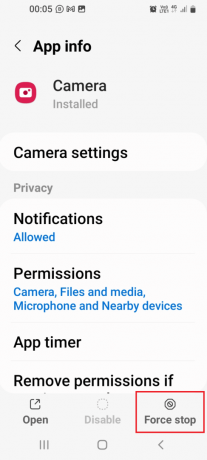
5. Tocca il OK opzione nella schermata di conferma.
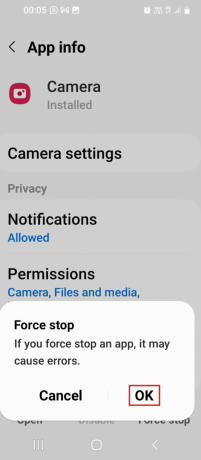
6. Al termine del processo, toccare il Aprire opzione in basso.
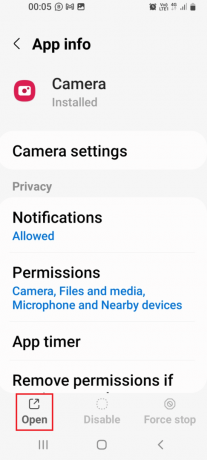
1D. Regola la qualità
In alcuni casi, l'obiettivo della fotocamera potrebbe essere difettoso. Puoi provare a regolare la qualità della foto dopo averla catturata e quindi salvarla sul tuo dispositivo.
1. Apri il Galleria app dal menu principale.
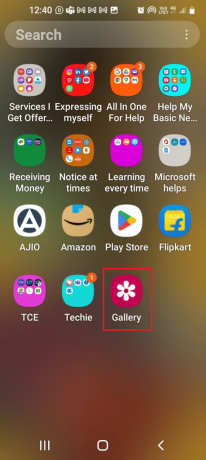
2. Seleziona la foto nel Immagini scheda.

3. Tocca il modificare opzione (indicata dall'icona della penna).
4. Seleziona il Effetti opzione, scegliere qualsiasi effetto e regolare il dispositivo di scorrimento per ottenere la qualità.
5. Nelle funzioni di regolazione della qualità, regola ogni opzione come Contrasto come detto prima.
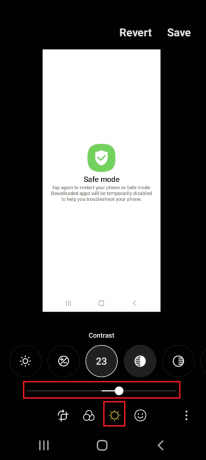
6. Tocca il Salva opzione.
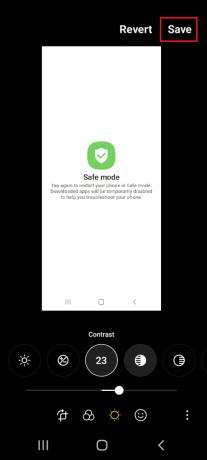
Leggi anche:Come rimuovere il filtro Instagram dalla foto
1E. Aggiorna l'app Fotocamera
Se la tua fotocamera e il tuo telefono sono obsoleti, il problema potrebbe verificarsi. Puoi facilmente aggiornare il telefono e tutte le altre app associate seguendo le istruzioni nel link qui riportato.
Oltre a questo, puoi seguire le istruzioni fornite qui per aggiornare l'app Fotocamera in modo specifico per correggere le foto sfocate su Android.
1. Apri il Negozio Galassia app.

2. Passa al Menù scheda in basso e toccare il Aggiornamenti opzione.

3. Tocca il aggiornamento icona accanto al Telecamera app per aggiornare l'app.
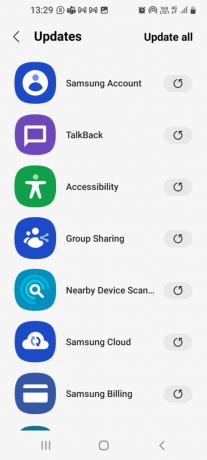
Metodo 1F: svuotare la cache
Un'altra opzione è quella di svuotare la cache dell'app della fotocamera come indicato nel collegamento fornito qui.
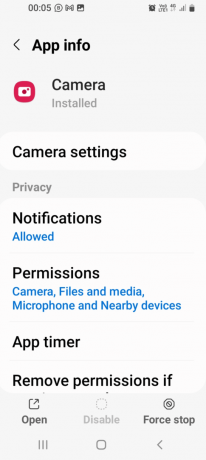
Metodo 2: utilizzare app per fotocamera di terze parti
Se l'app della fotocamera preinstallata non è efficiente per scattare foto, puoi provare a installare un'app per fotocamera di terze parti come Fotocamera per Android dal Play Store.
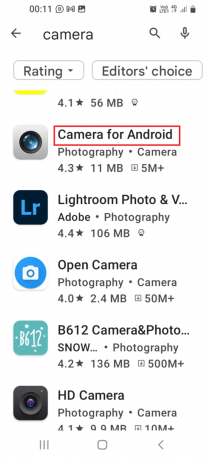
Leggi anche:Come recuperare file eliminati definitivamente da Google Foto
Metodo 3: utilizzare le app di fotoritocco
Se manca un editor di foto integrato, puoi installare qualsiasi app di fotoritocco di terze parti dal Play Store e utilizzarle per correggere foto sfocate su Android.
1. Editor di foto

Per usare il Editor di foto app, seguire le istruzioni fornite di seguito.
1. Apri l'immagine sull'app e tocca il tre punti verticali nell'angolo in alto a destra.
2. Tocca il Modificare opzione e quindi toccare il Affilare opzione.
3. Regolare la qualità dell'immagine come spiegato in precedenza.
2. Pixellr

Pixellr è un'app facile da usare con versioni a pagamento gratuite e senza pubblicità.
- Aggiungi testo (include vari stili di carattere) alle immagini, disegna, applica filtri e aggiungi cornici (regola la foto a varie dimensioni) per i post sui social media.
- Lo strumento Sharpener rende le immagini sfocate più nitide ma manca di spazio di archiviazione online e strumenti di modifica professionali.
Leggi anche:9 migliori app per scanner di documenti per Android (2022)
3. Lightroom

Lightroom è un'app facile da usare grazie alla sua semplice interfaccia utente e puoi creare account utilizzando l'account Facebook, Google o Adobe.
- Importa le foto e organizzale in album.
- Masking Slider aiuta ad applicare un effetto di nitidezza a una certa porzione dell'immagine.
- Funzionalità di modifica limitate e non funziona utilizzando la modalità livello.
4. VSCO
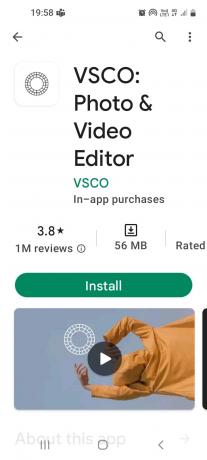
In come correggere le immagini sfocate su Android, VSCO è un'app che aiuta a modificare gli effetti in un aspetto classico e viceversa, e altro ancora.
- Aggiorna i filtri e le simulazioni di film per consentire agli utenti di ottenere effetti unici sulle foto e utilizzare lo strumento di nitidezza.
- I file possono essere bloccati nella galleria VSCO durante l'elaborazione.
5. Photo Editor - Lumii

Lumii app fornisce strumenti di fotoritocco come filtri immagine, effetti di testo, aggiunta di livelli e utilizzo di strumenti di nitidezza.
- Separa i livelli e modifica le immagini utilizzando temi e modelli di sfondo.
- Regola la curva tonale delle immagini, ma la versione gratuita ha funzionalità limitate e interruzioni pubblicitarie.
6. Editor fotografico di BeFunky

Sii funky è un'app facile da usare e dispone di potenti strumenti di modifica per correggere le foto sfocate su Android.
- 32 effetti fotografici, creatore di collage, caratteri divertenti, cornici per foto, sovrapposizioni e adesivi.
- Seleziona il EDITOR DI FOTO opzione per rendere più nitida l'immagine, toccare il Modifiche opzione e regolare la nitidezza utilizzando il cursore nel Affilare E Contrasta intelligente (per migliorare i toni medi).
Leggi anche:19 migliori editor GIF gratuiti
Metodo 4: utilizzare le app per la correzione della sfocatura
Il prossimo metodo su come correggere le immagini sfocate su Android è installare una qualsiasi delle app per la correzione della sfocatura fornite.
1. Correggi la sfocatura della foto

Correggi la sfocatura della foto aiuta a correggere facilmente le foto sfocate e conservare i ricordi utilizzando questo strumento di modifica.
- Utilizza algoritmi avanzati per migliorare, cancellare e correggere le aree sfocate e perfezionare o regolare l'intensità della sfocatura utilizzando Fix Blur Slider.
- Confronta le foto prima e dopo l'alterazione e tocca il file Visualizzazione pulsante per visualizzare le immagini originali e fisse su uno schermo.
- Rimuovi il rumore cromatico e gaussiano dalle immagini sfocate.
- Influisce sulla qualità dell'immagine, ovvero può lasciare una scia di rumore indesiderato sotto forma di grana o scintillii colorati.
- Leggi le guide per saperne di più apk e il metodo per installa il file apk al telefono usando i comandi adb.
2. Remini-AI Photo Enhancer

Remini- AI Photo Enhancer viene utilizzato per migliorare effetti come i tratti del viso o lo sfondo nitido di un'immagine.
- La versione gratuita aiuta a correggere fino a 10 immagini e le funzionalità avanzate di rimozione delle sfocature sono nella versione Pro senza pubblicità.
- Modifica anche le immagini a bassa risoluzione e sfocate.
- Crea un account utilizzando e-mail, Facebook o Gmail, crea anche più account e tocca il Migliorare opzione. Selezionare l'immagine e toccare il Usalo pulsante per creare un'attività.
- L'output finale viene visualizzato in un riquadro insieme all'originale as Prima E Dopo, la cui dimensione di visualizzazione può essere regolata utilizzando il cursore verticale.
- Salva e condividi i file modificati e riduci il rumore e i pixel dall'aspetto strano.
3. Dopo Focus

Dopo Focus è una risposta a come correggere le immagini sfocate su Android. Aiuta a rimuovere l'effetto sfocato delle immagini utilizzando la semplice interfaccia utente.
- Modifica le immagini e usa le opzioni di messa a fuoco come l'effetto Sfocatura dello sfondo, la selezione dell'area di messa a fuoco intelligente, ecc.
- Facile funzione di condivisione per condividere le immagini tramite e-mail e app di social media.
4. Snapseed
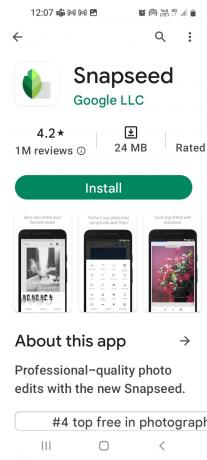
Snapseed è una popolare app di fotoritocco con diverse opzioni per rendere l'immagine perfetta.
- IL Dettagli la funzione aiuta a rimuovere la sfocatura dalle foto e l'opzione Nitidezza aiuta a regolare il cursore per aumentare la nitidezza.
- Usa lo strumento di selezione per regolare la struttura e il contrasto selezionando una parte e spostandola in un punto per ottenere immagini di qualità professionale.
5.Fotodirettore

Fotodirettore è un'app di modifica delle immagini facile da usare con vari strumenti ed effetti.
- Regola l'immagine globalmente usando lo strumento di nitidezza e rimuovi la sfocatura usando Rimuovi/Clona attrezzo.
- Includi effetti speciali come sovrapposizioni e dominanti di colore e combinali con altri strumenti come Dehaze, HSL e HDR.
6. Editor di foto Collage – FOTOR

FOTO è un'app con una community dedicata con tutorial e forum di discussione e puoi usarla come detto di seguito per correggere foto sfocate su Android.
1. Strumenti di modifica nel file MODIFICARE opzione, selezionare REGOLARE opzione, scegli l' NITIDEZZA opzione e regolare utilizzando il dispositivo di scorrimento.
2. Seleziona il STRUTTURE opzione e utilizzare l' Dettaglio E Gradazione opzioni per aumentare e regolare la qualità.
7. Fotogenico: sintonia viso e corpo

Fotogenico è un'app gratuita con strumenti di modifica di base e una semplice interfaccia utente. Segui i passaggi seguenti per correggere le immagini sfocate su Android.
1. Seleziona la foto, tocca il P opzione e scegliere l'effetto.
2. Seleziona il DETTAGLIO opzione e regolare tutte le opzioni.
8. Migliora la qualità delle foto

Migliora la qualità delle foto viene utilizzato per aumentare la nitidezza e fornisce vari strumenti per aggiungere cornici a immagini e filtri e apportare regolazioni del colore. È un'app facile da usare ma la qualità dell'immagine potrebbe essere disturbata se non utilizzata correttamente e presenta annunci che distraggono.
Leggi anche:28 Miglior software di fotoritocco gratuito per PC
9.Photo Editor - Polacco
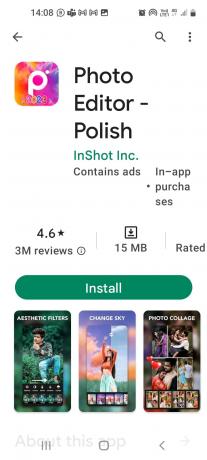
Photo Editor - Polacco è un'app gratuita con opzione Pro a pagamento, che può essere utilizzata per aggiungere bagliori luminosi e modifiche al corpo. Migliora lo strumento di nitidezza regolando il contrasto ma si blocca occasionalmente.
10.PhotoSuite4 Pro

Photo Suite 4 Pro è un'app a pagamento con strumenti di modifica di Photoshop con i quali puoi impostare livelli e maschere. Puoi apportare modifiche globali e creare un effetto localizzato.
11.Editor di foto di Photoshop Express

Editor di foto di Photoshop Express è un popolare strumento di fotoritocco con numerose funzionalità per la manipolazione delle immagini. L'interfaccia utente di facile utilizzo per utenti intermedi e avanzati.
Leggi anche:Risolto il problema con Photoshop Dynamiclink non disponibile in Windows 10
12.GIMP

GIMP è un'app a pagamento per modificare immagini di qualsiasi qualità ma non è così efficace.
Leggi anche:15 migliori app per ripristinare vecchie foto Elenco Android
Metodo 5: avviare il telefono in modalità provvisoria (non consigliato)
Un altro metodo per correggere le immagini sfocate su Android è avviare il telefono in modalità provvisoria e quindi utilizzare l'app della fotocamera.
1. Premi a lungo il energia pulsante a lato e toccare a lungo il Spegni opzione.

2. Tocca il Modalità sicura opzione per entrare in modalità provvisoria.
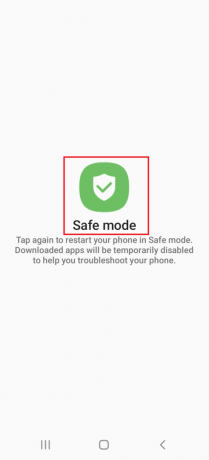
3. Apri il Telecamera app e prova a fare clic sulle immagini.
Leggi il nostro articolo su come disattivare la modalità provvisoria su Android per imparare il metodo per uscire dalla modalità provvisoria.
Metodo 6: contattare il tecnico
Come ultima risorsa, puoi cercare un aiuto professionale per correggere le foto sfocate su Android.
- Se il telefono è nel periodo di garanzia, è possibile inviarlo per la valutazione.
- Contattare un tecnico per la riparazione.
Metodi suggestivi per evitare foto sfocate
Per evitare di catturare foto sfocate, puoi adottare i seguenti metodi come indicato nella sezione.
- Cattura video in alta risoluzione e ambiente illuminato.
- Scatta più foto dopo alcuni intervalli.
- Selezionare la modalità corretta: modalità macro per riprendere l'oggetto molto distante.
- Mantieni fermo il telefono durante l'acquisizione e migliora l'ingrandimento con la punta delle dita.
- Pulire l'obiettivo della fotocamera prima di catturare l'immagine: panno in microfibra, non utilizzare un detergente e sciacquare leggermente con acqua solo se è impermeabile.
- Pulire lo schermo utilizzando un panno in microfibra per rimuovere la pellicola di grasso.
- Rimuovere la cover protettiva dal display (nel caso di un nuovo telefono).
- Condensa trasparente nell'obiettivo della fotocamera: Le lenti della fotocamera possono impedire l'ingresso di acqua, ma l'aria può essere sigillata nello spazio quando vengono posizionate in un ambiente umido. Puoi utilizzare il telefono in un ambiente caldo per far evaporare l'acqua o contattare un tecnico e chiedere assistenza su come correggere le immagini sfocate su Android.
- Rimuovere la custodia del telefono: i telefoni hanno ritagli per la fotocamera, ma alcuni potrebbero sovrapporsi allo spazio dell'obiettivo e disturbare l'impostazione del grandangolo.
- Cambia fotocamera (se applicabile): passa alla modalità Selfie e poi di nuovo alla fotocamera posteriore. Nel caso di telefoni con più fotocamere indipendenti, puoi sceglierne una con la lunghezza focale appropriata e un sensore di immagine con un numero di megapixel più elevato.
- Usa la modalità manuale (se applicabile): la modalità Manuale o Pro consente di modificare la messa a fuoco con la ghiera di messa a fuoco sullo schermo, utilizzare una velocità dell'otturatore più elevata e regolare l'ISO per scene con scarsa illuminazione.
Consigliato:
- Cos'è MG nei giochi?
- Come sapere se qualcuno ti ha rimosso su Instagram
- Come scansionare vecchie foto per ottenere la migliore risoluzione
- Risolvi un errore verificatosi durante il caricamento di una versione di qualità superiore di questa foto su iPhone
Le risposte su come correggere le immagini sfocate su Android sono riportati nell'articolo. Nella sezione dei commenti qui sotto, puoi pubblicare le tue domande e i suggerimenti a cui rispondere.


![Samsung Galaxy Note8: le nostre prime impressioni [India]](/f/1ae63c4389ddafaef5ba14584c5c8721.jpg?width=288&height=384)
